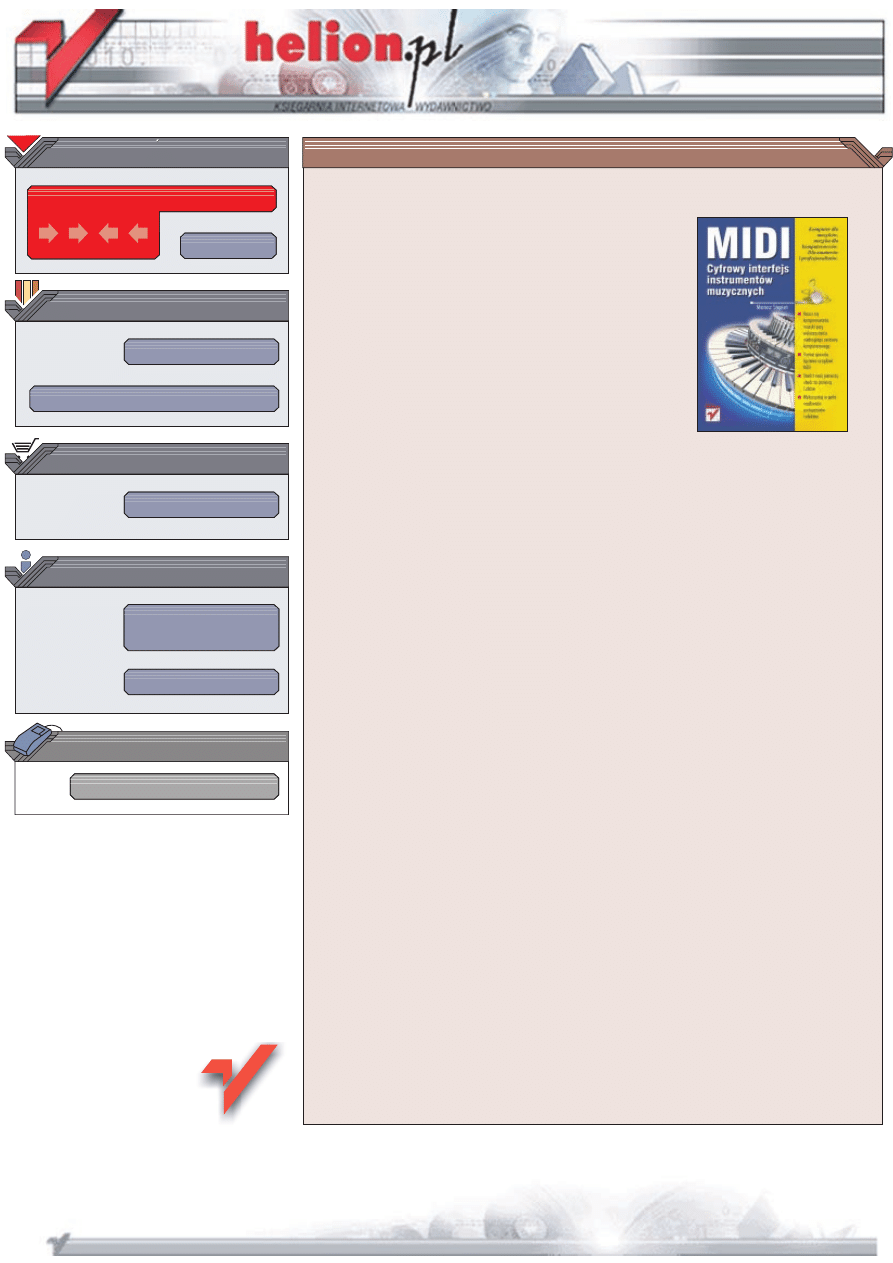
Wydawnictwo Helion
ul. Chopina 6
44-100 Gliwice
tel. (32)230-98-63
IDZ DO
IDZ DO
KATALOG KSI¥¯EK
KATALOG KSI¥¯EK
TWÓJ KOSZYK
TWÓJ KOSZYK
CENNIK I INFORMACJE
CENNIK I INFORMACJE
CZYTELNIA
CZYTELNIA
MIDI
Autor: Mariusz Stepieñ
ISBN: 83-7197-892-8
Format: B5, stron: 138
Wybierz siê w podró¿ w krainê muzyki tworzonej z pomoc¹ komputera.
Naucz siê wykorzystywaæ bogate mo¿liwoci MIDI. MIDI to co wiêcej ni¿ sposób
zapisu melodyjek tworz¹cych t³o niektórych stron internetowych. MIDI jest
profesjonalnym standardem, w oparciu o który komunikuj¹ siê ze sob¹ rozmaite
urz¹dzenia: syntezatory, komputery, sekwensery, efekty i klawiatury muzyczne,
u¿ywanym przez amatorów i profesjonalistów na ca³ym wiecie.
Ksi¹¿ka omawia zarówno „technologiczne” jak i „muzyczne” aspekty MIDI. Dziêki niej
nauczysz siê przygotowywaæ muzykê na swoim PC, poznasz nie tylko sam standard
i jego zastosowania, ale i konkretne programy, takie jak Cubase czy SoundFont Studio.
Opisano:
•
Podstawy MIDI
•
£¹czenie urz¹dzeñ wraz ze schematami po³¹czeñ
•
Sekwenser Cubase — tworzymy utwór krok po kroku
•
MIDI w praktyce — radzenie sobie z problemami
•
Sound Blaster Audigy jako modu³ brzmieniowy
•
Inne aplikacje przydatne do tworzenia muzyki
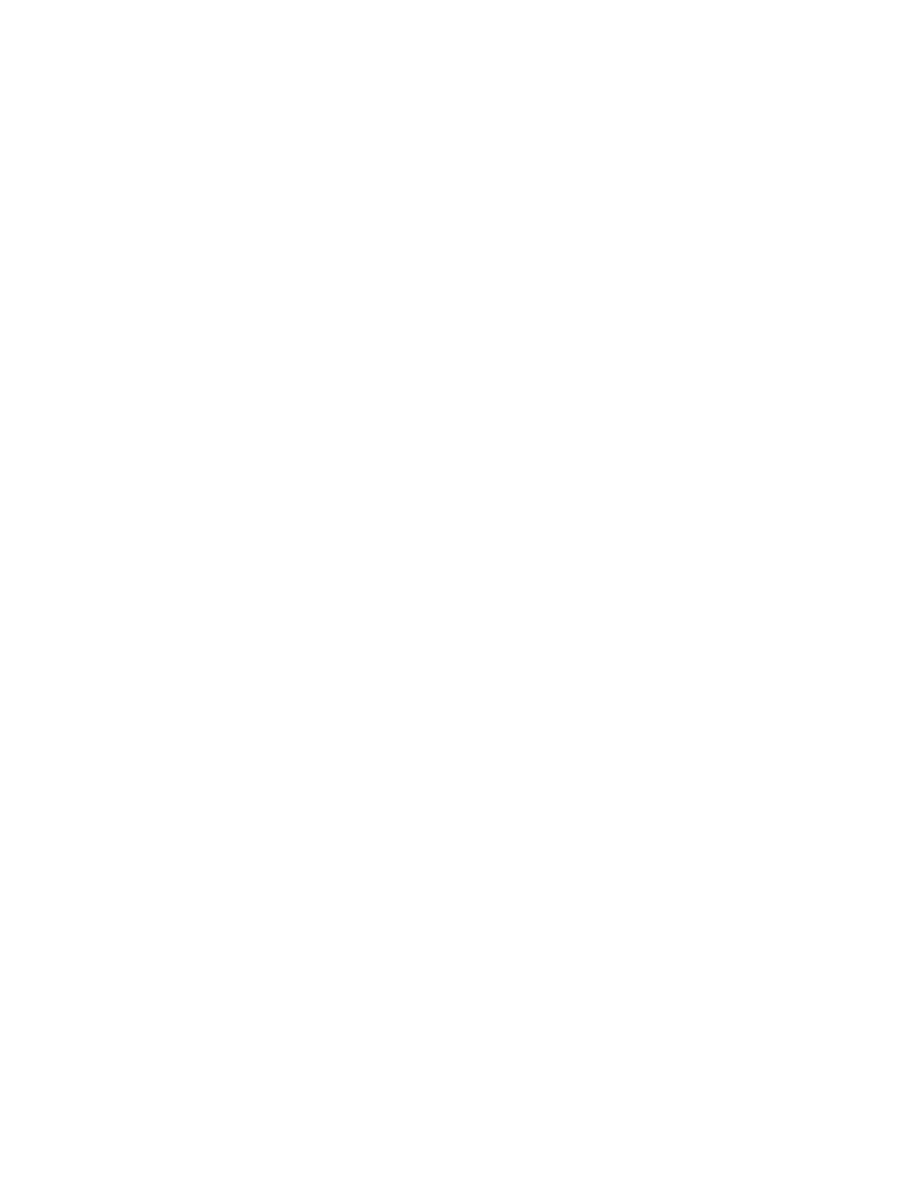
Spis treści
MIDI to… — zamiast wstępu ............................................................. 7
Rozdział 1. Witaj w świecie MIDI ....................................................................... 11
Na początku był chaos…...................................................................................................11
Standardy na straży porządku ...........................................................................................12
Cyfrowa partytura .............................................................................................................13
Kanały MIDI .....................................................................................................................14
Rozdział 2. Łączenie i konfigurowanie urządzeń .................................................... 15
Interfejs MIDI — podłączanie komputera do „krwiobiegu” ............................................15
Interfejsy USB — nie tylko do laptopa.............................................................................16
Przełączniki MIDI — gdzie skierować dane.....................................................................17
Kilka zdań o filtrowaniu komunikatów MIDI...................................................................18
Konfigurowanie karty muzycznej i programu sekwenserowego ......................................19
Przygotowanie syntezatora................................................................................................21
Schematy kabli połączeniowych .......................................................................................22
Schematy połączeń............................................................................................................23
Odtwarzanie utworów z komputera na zewnętrznym syntezatorze............................23
Klawiatura sterująca modułem brzmieniowym karty muzycznej...............................24
Syntezator + komputer w roli sekwensera ..................................................................25
Klawiatura sterująca + komputer + zewnętrzny moduł brzmieniowy ........................27
Syntezator + komputer + inne urządzenie MIDI ........................................................27
Na scenie — sekwenser steruje wszystkim ................................................................29
Połączenie TO-HOST .................................................................................................30
Rozdział 3. Strumień danych MIDI...................................................................... 31
Jeszcze coś na rozgrzewkę ................................................................................................31
Sekwenser..........................................................................................................................33
Nuty przede wszystkim .....................................................................................................34
Program change i rodzinka................................................................................................35
Pitch Bend .........................................................................................................................36
Aftertouch (Channel Pressure) ..........................................................................................37
Komunikaty z grupy Control Change ...............................................................................37
Kontroler RPN...................................................................................................................38
Kontroler NRPN................................................................................................................40
Komunikaty System Exclusive .........................................................................................41
System szesnastkowy — strachy na Lachy ................................................................41
Postać komunikatów ...................................................................................................42
Rozdział 4. Cubase — praca z sekwenserem ...................................................... 45
Poznajemy miejsce pracy ..................................................................................................45
Górny pasek statusu ....................................................................................................45
Pole inspektora............................................................................................................46
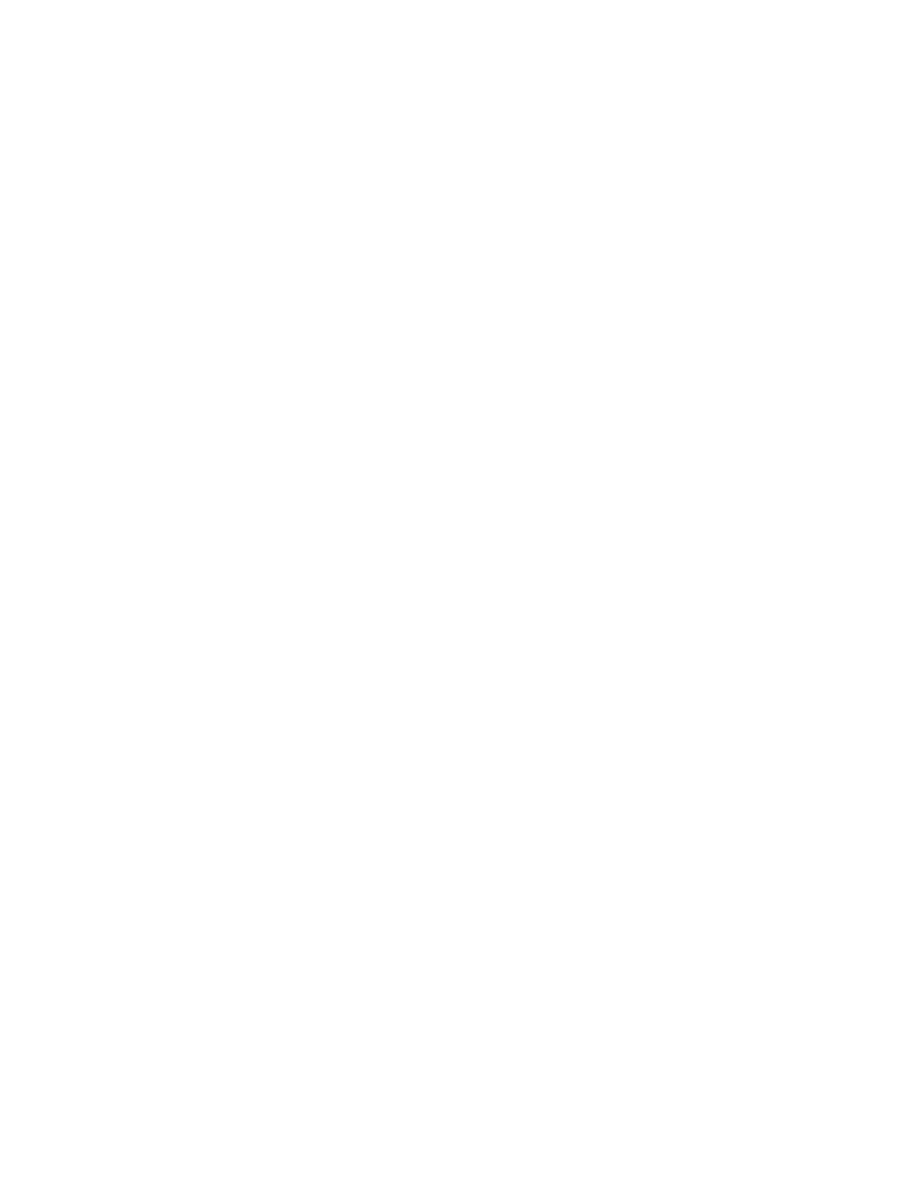
Aktywne kolumny.......................................................................................................47
Widok partii instrumentalnych ...................................................................................48
Panel sterujący ............................................................................................................48
Klawisze skrótów........................................................................................................49
Przyborniki..................................................................................................................49
Tryby edycji — wprowadzenie .........................................................................................51
Key Edit ......................................................................................................................51
List ..............................................................................................................................52
Drum ...........................................................................................................................53
Score ...........................................................................................................................54
Mastertrack .................................................................................................................54
Konfiguracja programu .....................................................................................................54
Setup MME.................................................................................................................56
MIDI System Setup.....................................................................................................57
MIDI Filtering.............................................................................................................58
Metronome ..................................................................................................................59
Synchronization ..........................................................................................................59
Typ ścieżek .................................................................................................................60
Inne opcje....................................................................................................................61
Przepis na utwór ................................................................................................................61
Przygotowania.............................................................................................................62
Tempo utworu .............................................................................................................63
Transpozycja i dynamika gry......................................................................................64
Nagrywanie .................................................................................................................66
Dobór instrumentów ...................................................................................................66
Edycja .........................................................................................................................68
Mikser .........................................................................................................................71
Proporcje głośności w partii perkusyjnej ....................................................................72
ABC stosowania kontrolerów .....................................................................................74
Kwantyzacja................................................................................................................79
Funkcje MIDI..............................................................................................................80
Komunikaty SysEx .....................................................................................................81
Eksport do formatu SMF0 i SMF1 .............................................................................82
Praca z kilkoma urządzeniami...........................................................................................83
Łączenie materiału MIDI i AUDIO ..................................................................................84
Podstawowe czynności konfiguracyjne ......................................................................84
Wstawianie zawartości plików ...................................................................................86
Nagrywanie dźwięku ..................................................................................................88
Rozdział 5. MIDI w praktyce .............................................................................. 89
Zawieszające się dźwięki ..................................................................................................89
Przygotowanie dyskietek...................................................................................................90
Zapis i odczyt pamięci urządzeń .......................................................................................91
Sterowanie procesorem efektów lub wokalizerem............................................................92
Vocoder — głos a’la Cher na żywo ..................................................................................92
System Exclusive — sterowanie efektem Wah w urządzeniach XG................................94
Mam syntezator z niestandardowym napędem dyskietek… .............................................95
Syntezator programowy może zaszkodzić ........................................................................96
Obwiednia amplitudowa ADSR........................................................................................97
Rozdział 6. Sound Blaster Audigy w roli modułu brzmieniowego .......................... 99
Wczytywanie do pamięci banku brzmień.............................................................................99
Adresowanie brzmień......................................................................................................101
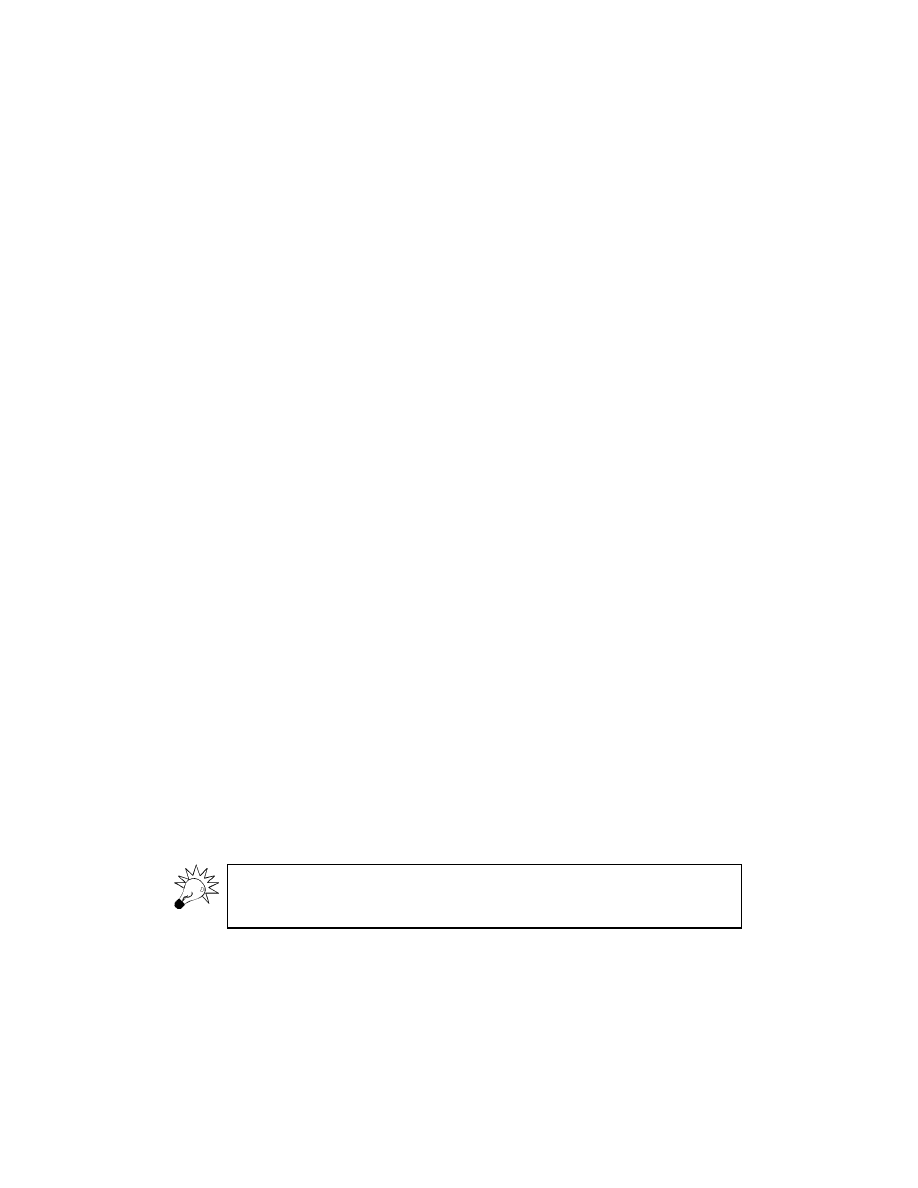
Rozdział 5.
MIDI w praktyce
Tytuł tego rozdziału mówi sam za siebie. Znalazły się w nim rozwiązania często
spotykanych problemów oraz omówienia nietypowych sytuacji. Mam tu na myśli
między innymi podrozdział opisujący zadanie, którym obarczył mnie dobry znajomy.
Ma on stary syntezator, który nie potrafi zapisywać ani odczytywać dyskietek w for-
macie DOS. Jak więc przygotować utwór za pomocą programu Cubase i odtworzyć
go w syntezatorze? Jak przenieść dane z komputera do syntezatora?
Pozostałe problemy wyglądają mniej lub bardziej egzotycznie, ale przytrafiają się
niemal każdemu intensywnie działającemu midi-kompozytorowi.
Zawieszające się dźwięki
Jest to zmora niejednego początkującego twórcy MID-ów. Ich przyczyną najczęściej
są podwójne dźwięki lub nutki o zerowym czasie trwania. Pierwsze z nich można ła-
two usunąć, korzystając z wbudowanej w Cubase funkcji Functions/MIDI Functions/
Delete Doubles. Należy jednak zachować ostrożność i sprawdzić, czy funkcja zadziałała
właściwie. Jeżeli nie, to czeka nas żmudne ręczne kasowanie nutek.
Lekarstwem na zerowe dźwięki jest włączenie trybu LIST i przeglądanie wszystkich
komunikatów. Szukamy takich, które w kolumnie Length mają zapisaną wartość 0. Po
odnalezieniu uszkodzonej nutki kasujemy ją i szukamy następnych.
Na zakończenie „leczenia” utworu eksportujemy go do formatu MID, przenosimy na
dyskietkę i przesłuchujemy wszystko w syntezatorze. Zawsze należy sprawdzać
utwory w takiej konfiguracji sprzętowej, w jakiej będą pracowały. Powtarzam to już
do znudzenia, ale to elementarna zasada.
Pamiętaj! Cubase potrafi zamaskować pewne niedoskonałości utworu i tym sa-
mym nieźle napsocić. Nie traktuj go jak wyroczni. Zamiast w Cubase lepiej — na
próbę — odtworzyć utwór w WinAmpie lub innym tego typu programie.
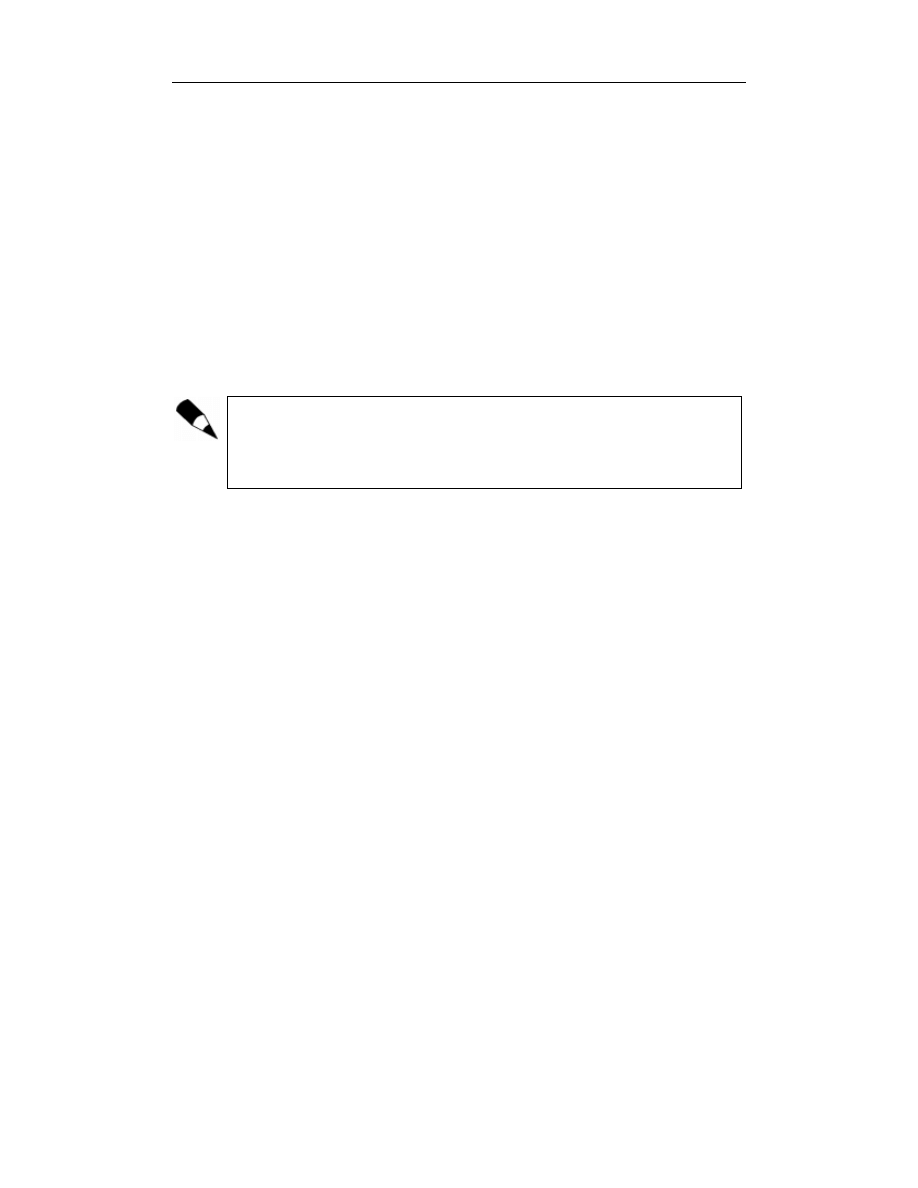
90
MIDI
Przygotowanie dyskietek
Wydaje się to być banalnie proste, a jednak warto wiedzieć o kilku sprawach, aby
uniknąć przykrych niespodzianek. Oto kilka rad odnośnie używania tego przestarza-
łego, ale ciągle żywego nośnika danych:
1.
Przede wszystkim musimy zaopatrzyć się w odpowiednie dyskietki. Kupujemy
tylko produkty markowe, zaoszczędzenie 1 zł na dyskietce może się zemścić
błędem dysku i tym samym niemożnością odczytania utworu.
2.
Ważną sprawą jest pojemność dyskietki. Jeżeli mamy starszy model
syntezatora, może się zdarzyć, że zamiast popularnej dyskietki o pojemności
1,44 MB musimy przygotować dysk mieszczący 720 kB danych. Ponieważ
takie dyskietki trudno znaleźć w sklepach, należy zaopatrzyć się w kawałek
taśmy samoprzylepnej i przerobić dyskietkę. W tym celu zaklejamy jeden
z otworów w jej obudowie.
Wybieramy nie ten, który ma zasuwkę zabezpieczającą przed skasowaniem da-
nych. Po zaklejeniu należy sformatować dyskietkę, wybierając opcję dla pojemno-
ści 720 kB. Jeżeli formatujesz dyskietkę w systemie Windows, wybierz pojemność
dysku z listy
Rozmiar. Można też sformatować dyskietkę z poziomu wiersza pole-
ceń; wpisujemy
format a: /f:720.
3.
Po skopiowaniu plików na dyskietkę warto ją sprawdzić programem
diagnostycznym z zaznaczoną opcją dokładnego skanowania powierzchni.
Jeżeli pojawi się choć jeden błędny sektor (BAD SECTOR), dyskietkę
odkładamy do szuflady. Do naszych zastosowań już się nie nadaje. Istnieje
duże prawdopodobieństwo, że wkrótce uszkodzą się kolejne sektory. Możemy
również sprawdzić dyskietkę przez wykonanie kontrolnego kopiowania
w drugą stronę, tzn. z dyskietki na dysk. I tu pojawia się mały kruczek.
System Windows przechowuje w pamięci ostatnio kopiowane pliki, więc tak
naprawdę nie skopiuje ich z dyskietki, lecz z pamięci. Najlepiej więc będzie,
jeżeli przygotujesz kolejno wszystkie dyskietki i potem w takiej samej
kolejności będziesz kopiował z nich pliki na dysk. Skopiuj je do tymczasowego
katalogu i zaraz potem usuń. Nie nadpisuj plików źródłowych, które
przygotowałeś w Cubase, na dysku twardym. Możesz je niechcący stracić.
4.
Jeżeli dokonujemy zmian w zawartości dyskietki, na przykład usuwamy jeden
lub kilka utworów i na ich miejsce kopiujemy inne, to warto skasować
wszystkie pliki i jeszcze raz nagrać całą dyskietkę. Dlaczego? W zasadzie nie
powinno to mieć znaczenia, ale doświadczenie mówi co innego. Otóż podczas
usuwania plików na dyskietce powstają „dziury” w zajętym obszarze danych.
Jeżeli wykasujemy plik zajmujący 40 kB i na jego miejsce wrzucimy inny,
zajmujący 50 kB, to jego część znajdzie się na miejscu tych 40 kB, a reszta
gdzieś „na końcu” dyskietki. Plik zostanie podzielony — sfragmentowany.
W urządzeniach, które odtwarzają utwory w locie, nie ładując ich w całości
do wewnętrznej pamięci, może dojść do sytuacji, w której nie zdążą odczytać
tej końcówki i utwór zatrzyma się, zawiesi lub na przykład pewne partie
instrumentalne zaczną wyprzedzać pozostałe — utwór „rozjedzie się”.
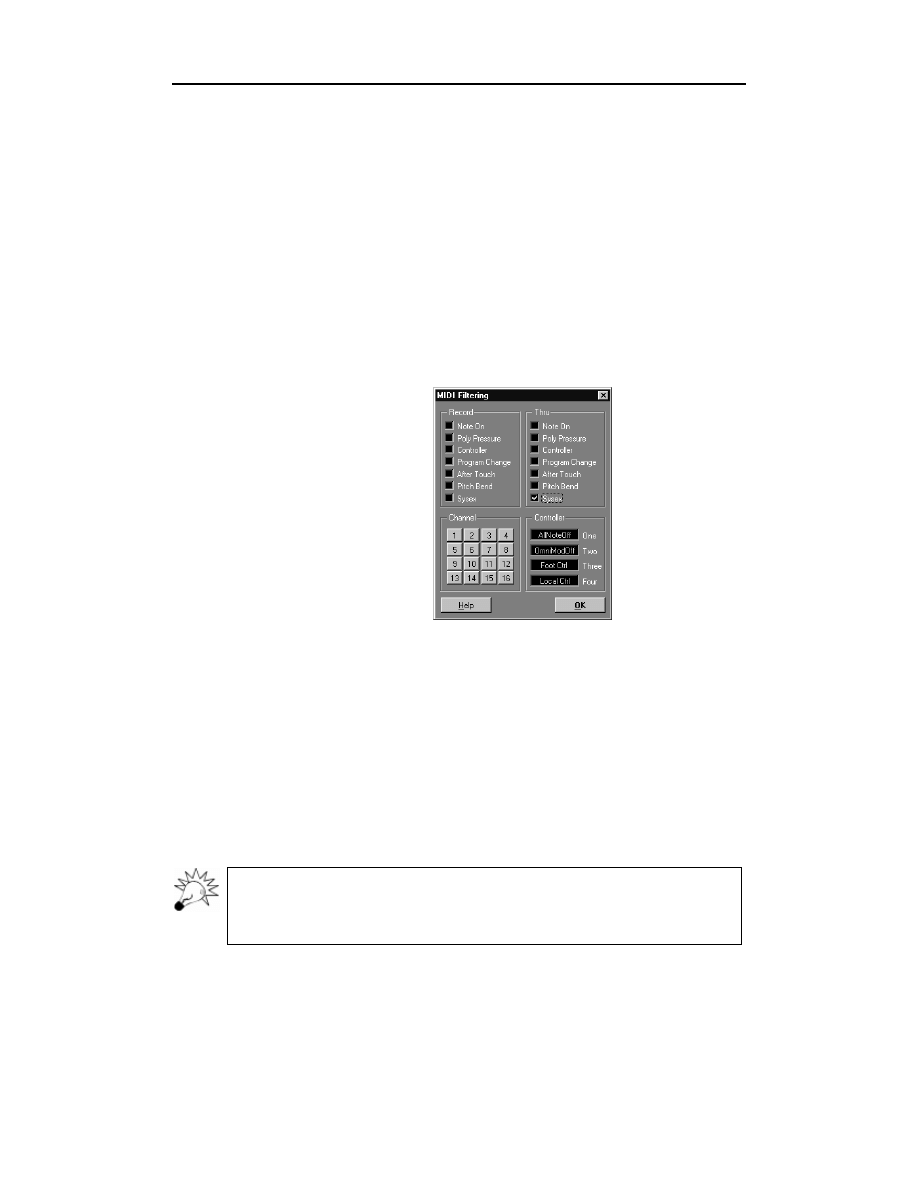
Rozdział 5. ♦ MIDI w praktyce
91
Zapis i odczyt pamięci urządzeń
Mamy już za sobą boje z nagrywaniem kontrolerów i dźwięków. Podobnie wygląda
sprawa nagrywania tzw. zrzutu pamięci (dump memory). Zaczynamy od połączenia
urządzeń. Tu wystarczy jeden kabel łączący wyjście urządzenia zrzucającego dane
z wejściem interfejsu MIDI podłączonego do komputera. Zagłębiamy się w instrukcję
obsługi i gdy już wiemy wszystko… możemy zacząć procedurę:
1.
Otwieramy nowy utwór (Song) w Cubase.
2.
Ustawiamy marker lewy na początku utworu, a prawy możliwie jak najdalej.
Powinno wystarczyć na pozycji 1 minuty.
3.
Wyłączamy filtrowanie komunikatów SysEx (Options/MIDI Setup/Filtering).
Szczególnie chodzi o wyłączenie filtrowania podczas nagrywania, a więc
odznaczamy odpowiednie pole w sekcji Record (rysunek 5.1).
Rysunek 5.1.
Ustawienie filtrów
do procedury
rejestracji zrzutu
pamięci urządzenia
4.
Przygotowujemy urządzenie zewnętrzne do wykonania zrzutu pamięci.
5.
Włączamy nagrywanie w Cubase i zaczynamy transmitowanie danych.
6.
Sygnałem kończącym proces będzie pojawienie się stosownej informacji
na wyświetlaczu urządzenia. Może to być zwykłe OK lub Dump Memory
Completed. Zdaj się na swoją inteligencję.
Tak przygotowany zrzut można zapisać na dysku i… oby nigdy się nie przydał.
Proces odwrotny — zapis danych do pamięci urządzenia — przypomina odtwarzanie
utworu. Znowu zaczynamy od przeczytania instrukcji obsługi. Być może trzeba odblo-
kować dostęp do pamięci (opcja w menu) lub wybrać z menu opcję nasłuchu sygnałów
na wejściu. Gdy wszystko jest ustawione, startujemy nasz utwór i przesyłamy dane.
Zrzutu pamięci warto dokonywać po każdej zmianie zawartości pamięci, a szcze-
gólnie przed oddaniem urządzenia do naprawy czy wymianą baterii podtrzymującej
pamięć. Nigdy nie wiadomo, kiedy może się przydać, więc bądź zawsze przygoto-
wany na najgorsze.
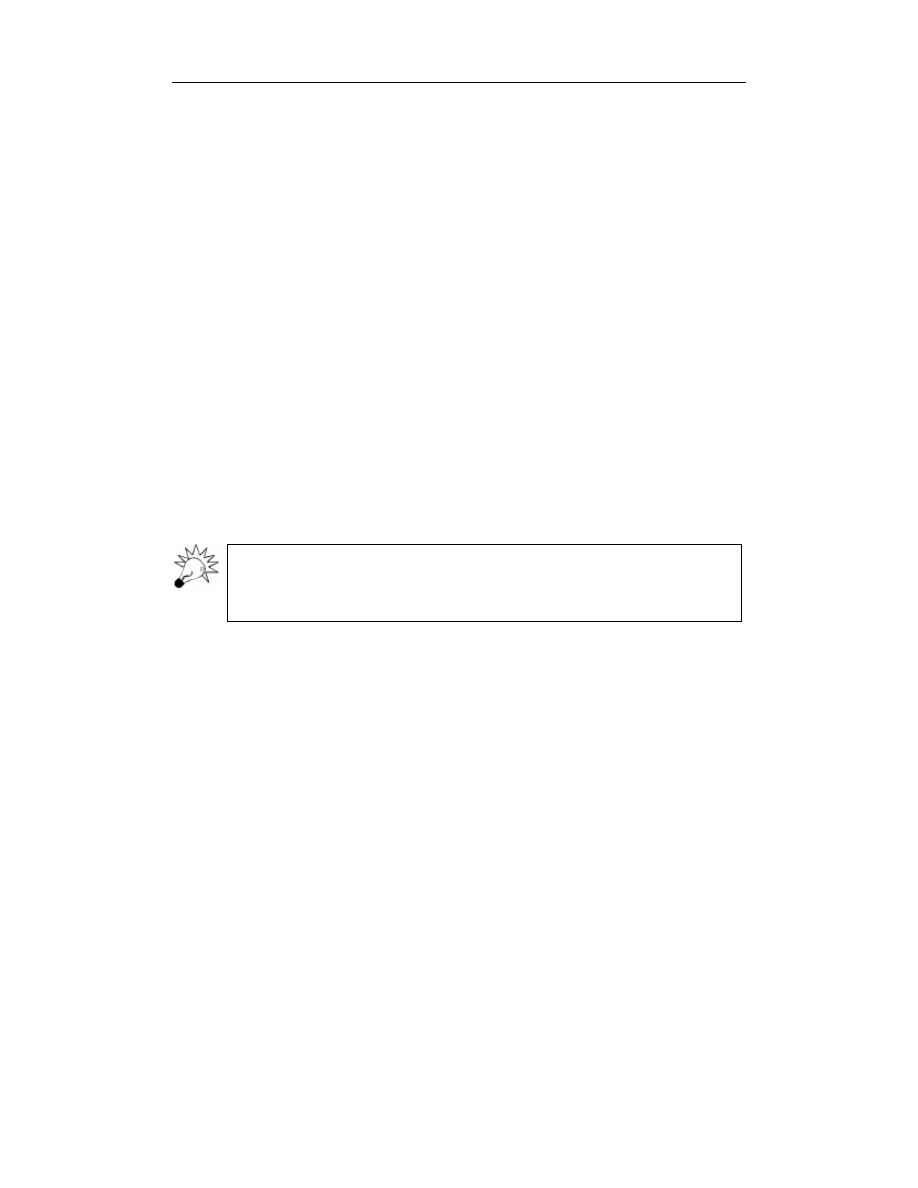
92
MIDI
Sterowanie procesorem efektów
lub wokalizerem
Niezależnie od typu urządzenia, którym chcemy sterować, zasady współpracy są
ogólnie te same. Posłużmy się przykładem wokalizera.
Wokalizer to urządzenie tworzące współbrzmienia na podstawie głosu podstawowego
— mówimy, że „dodaje głosy”. Dzięki niemu jeden wokalista może stworzyć kilku-
osobowy chórek. Trzeba wiedzieć, że obróbka ludzkiego głosu w czasie rzeczywistym
wymaga od urządzeń stosunkowo dużej mocy obliczeniowej. Dlatego korzystając podczas
gry na żywo z wokalizera, w dodatku sterowanego z sekwensera, musimy zwrócić na
niego szczególną uwagę. Umieszczamy go jako pierwsze urządzenie w łańcuchu midi,
aby opóźnienie komunikatów wysyłanych przez sekwenser było jak najmniejsze.
Jeżeli zachodzi potrzeba zmiany parametrów pracy wokalizera w czasie grania utwo-
ru (na przykład inny program w zwrotce, a inny w refrenie), skorzystamy z możliwo-
ści nagrania stosownych komunikatów sterujących. Zaczynamy od ustawienia w wo-
kalizerze kanału, na którym będzie odbierał informacje sterujące. Bezpiecznie będzie
wybrać kanał 16. Teraz podłączamy jego wyjście MIDI do wejścia interfejsu MIDI.
Włączamy w Cubase nagrywanie i naciskamy przyciski na panelu w odpowiednim
miejscu utworu. Tak nagrany materiał — ścieżkę — kojarzymy z kanałem 16. Teraz
możemy sprawdzić, czy komunikaty płyną w przeciwnym kierunku — włączamy
Start i słuchamy utworu, jednocześnie patrząc na reakcje wokalizera.
Po raz kolejny zwracam uwagę na potrzebę sprawdzenia kompozycji w takiej kon-
figuracji, w jakiej będzie zwykle odgrywana. Jeżeli kompozycja jest przeznaczona
do pracy na scenie, należy utwór — zaraz po zakończeniu prac — skopiować na
dyskietkę lub inny nośnik i przetestować w syntezatorze połączonym z
wokalizerem.
Dalej kolejny podrozdział związany z wykorzystaniem wokalizera na scenie.
Vocoder — głos a’la Cher na żywo
Uzyskanie takiego efektu w nagraniu studyjnym nas nie interesuje. Jako midi-maniacy
z krwi i kości dążymy do rozwiązania umożliwiającego śpiew na żywo. Jeżeli do tego
cały zespół pracuje na scenie i nie korzystamy nawet z półplaybacku, to mamy przed
sobą naprawdę ciekawe zadanie…
Najbardziej obciążony będzie klawiszowiec, ponieważ będzie musiał grać niemal
„w ciemno” linię melodyczną do partii wokalnej. Każdy zagrany przez niego dźwięk
zostanie odśpiewany głosem wokalisty. W momencie przejścia z jednej nuty na drugą
pojawi się charakterystyczne załamanie głosu.
Zaczynamy pracę:
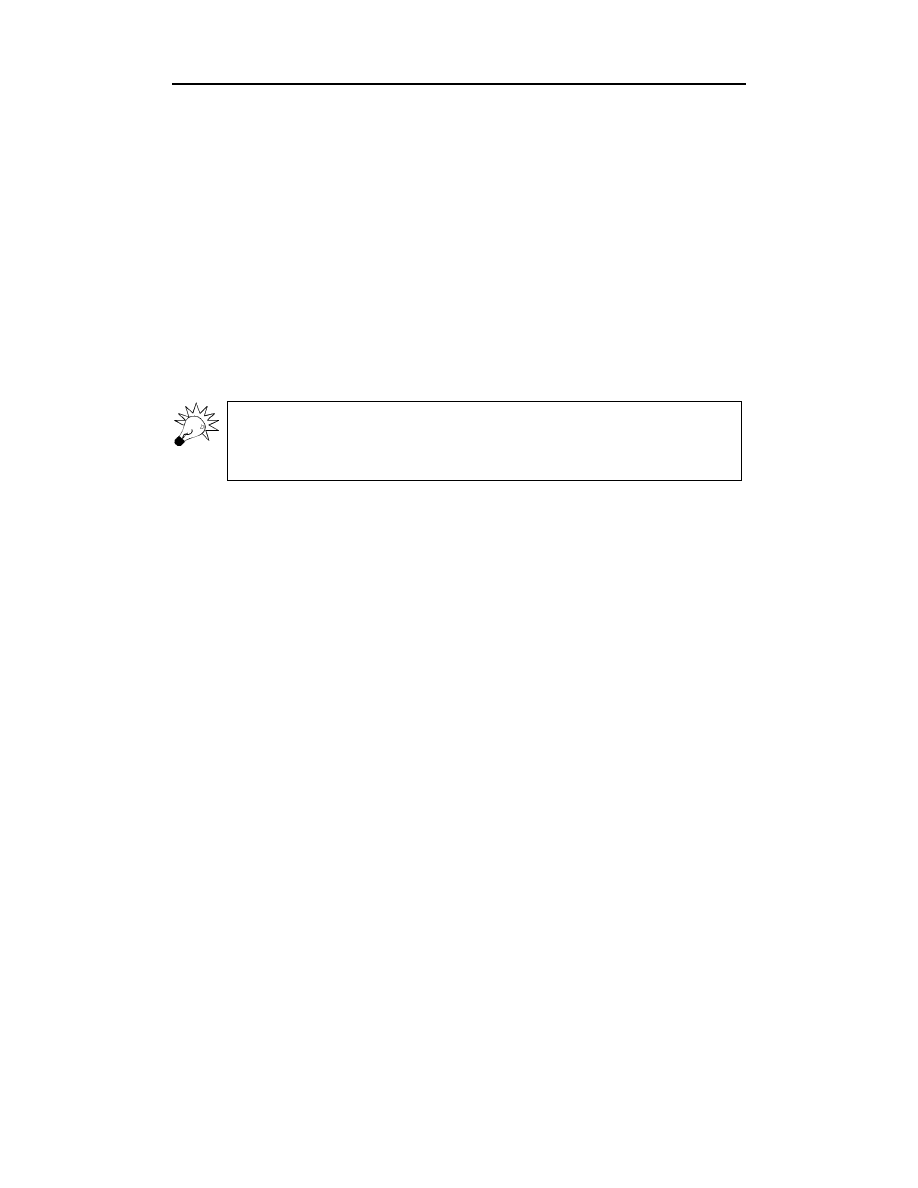
Rozdział 5. ♦ MIDI w praktyce
93
1.
Do tego zadania łączymy wyjście MIDI klawiatury sterującej (tę rolę może
pełnić każdy instrument klawiszowy obsługujący MIDI) z wejściem wokalizera.
Wszystko oczywiście przy wyłączonych urządzeniach.
2.
Ustawiamy w wokalizerze kanał odbioru danych na przykład na 16. Robimy
to w menu Utility, zawierającym ogólne parametry pracy urządzenia.
3.
UWAGA! Przed nami ważny moment. Musimy tak skonfigurować klawiaturę,
żeby nadawała komunikaty na kanale 16. Inaczej wokalizer nie będzie odbierał
komunikatów i w efekcie niczego nie usłyszymy.
4.
Wybieramy w wokalizerze program typu Vocoder. Mamy tu kilka typów
takich współbrzmień umożliwiających uzyskanie jednocześnie od 1 do 4
głosów, czyli coś w rodzaju ogranicznika polifonii.
5.
Zaczynamy grę — klawiszowiec gra, a wokalista śpiewa. Jeżeli planujemy
grę na dwa, trzy lub cztery głosy, wystarczy nacisnąć jednocześnie kilka
klawiszy.
Patent na jednoczesną grę na instrumencie klawiszowym i śpiew przez wokalizer,
pracujący w trybie Vocoder, dobrze sprawdza się w kościelnym chórze. W wokali-
zerze możemy określić relatywną wysokość głosów — przesunięcie o jedną lub
kilka oktaw w stosunku do wysokości dźwięków granych na instrumencie.
Możemy również ułatwić sobie sprawę i zamiast gry całkowicie na żywo przygoto-
wać skromny akompaniament z zestawem komunikatów dla wokalizera. Sekwencję
taką można określić jako metronom ze ścieżką sterującą wokalizerem. Przygotujemy
więc ścieżkę perkusyjną zawierającą tylko stopę oraz akompaniament grający miaro-
wy, akordowy rytm. Wszystko po to, aby reszta muzyków mogła trzymać się tempa
i wiedziała, w którym miejscu utworu jesteśmy. Dodamy do tego ścieżkę dla wokali-
zera i… prawie gotowe.
Szczegóły projektu:
1.
Przygotowujemy w wokalizerze program zawierający współbrzmienie typu
Vocoder. W obrębie tego programu musi się znaleźć również puste
współbrzmienie do wykorzystania w miejscach wolnych od efektownych
partii wokalnych. Odpada tu pomysł na zmianę programu podczas śpiewu,
ponieważ trwa to zbyt długo.
2.
Nagrywamy nuty sterujące wokalem. Najzwyczajniej gramy partię solową
i zapisujemy na odpowiedniej ścieżce. Wszystko kwantyzujemy, dodajemy
legato i całość delikatnie cofamy. Wysłanie nutek odrobinę wcześniej
gwarantuje odpowiedni czas reakcji wokalizera. Teraz, aby nie było słychać
dźwięków, ustawiamy dla nich wartość parametru Velocity = 0.
3.
Konfigurujemy wokalizer do odbierania informacji MIDI na określonym kanale,
na przykład 16.
4.
Ustawiamy ręcznie lub nagrywamy numer programu z wokalizera i wstawiamy
komunikat na początku ścieżki.
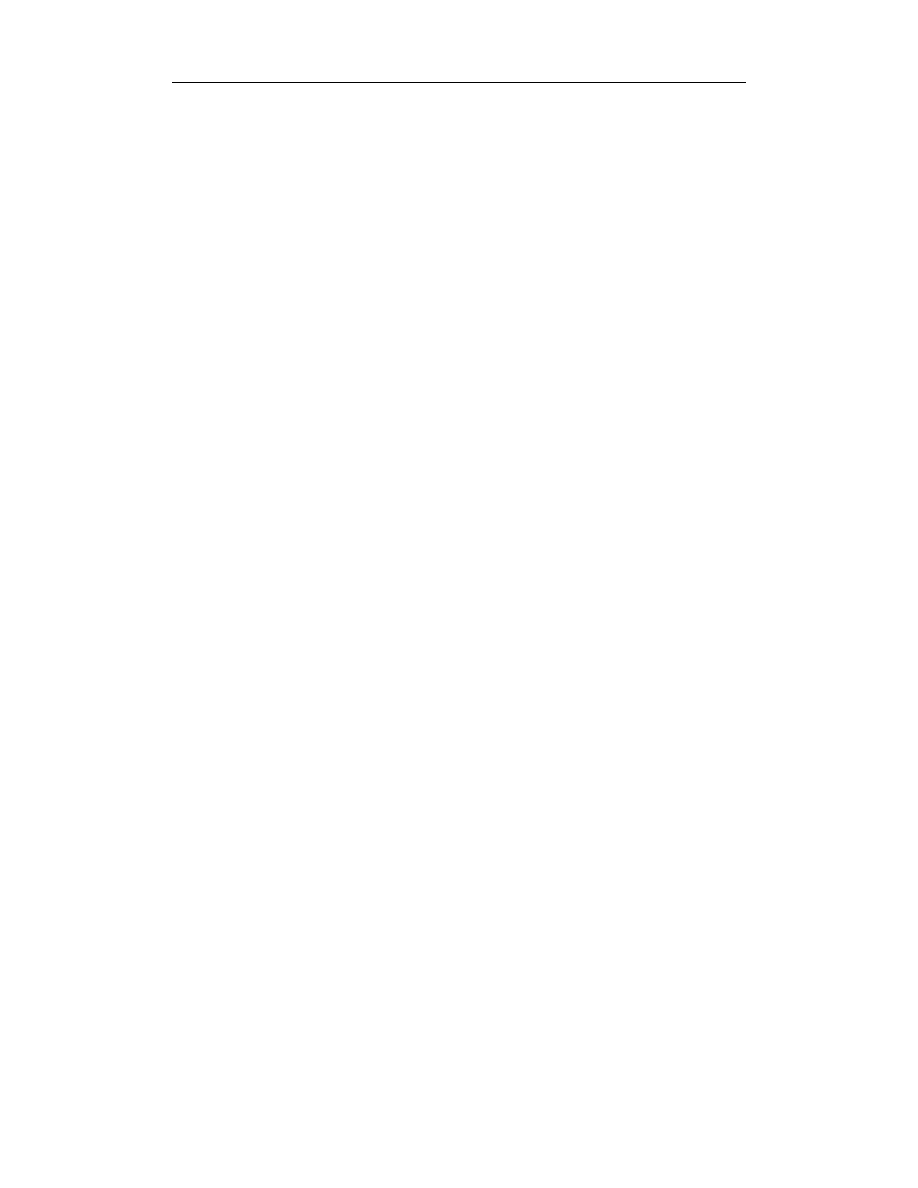
94
MIDI
5.
Przygotowujemy się do nagrania informacji przełączających współbrzmienia.
Dane będą pochodzić z wokalizera, więc podłączamy jego wyjście MIDI do
komputera. Startujemy utwór i w odpowiednich miejscach zmieniamy tryb
pracy: Vocoder — czysty wokal — Vocoder — czysty wokal itd. Każda
zmiana jest tłumaczona na komunikat MIDI i przekazywana do sekwensera.
To właściwie wszystko, co różni przygotowanie specjalnej sekwencji — sterującej
wokalizerem w trybie Vocoder — od zwykłego utworu.
System Exclusive — sterowanie
efektem Wah w urządzeniach XG
W syntezatorach wyposażonych w rozbudowane menu zwykle nie ma potrzeby korzy-
stania z komunikatów SysEx. Wszystkich ustawień dokonamy w trybie edycji brzmienia
i zostaną one zapisane wraz z innymi parametrami. Utwory zawierające specyficzne dla
danego urządzenia informacje często zapisywane są w unikalnym formacie — opraco-
wanym przez producenta i niezgodnym z obowiązującymi standardami. Nie będzie to
więc zwykły plik MID, chyba że urządzenie potrafi przetłumaczyć ustawienia na zestaw
komunikatów SysEx i zapisać wszystko do pliku SFM. Tak czy inaczej, w takiej sytuacji
omija nas konieczność tworzenia komunikatów SysEx.
Sytuacja komplikuje się, gdy korzystamy z karty muzycznej lub instrumentu, w którym
zabrakło miejsca na niezbędne moduły (w tym interfejs użytkownika). Takim urzą-
dzeniem może być na przykład klawiatura sterująca wyposażona w moduł brzmie-
niowy. Tu zaprzęgniemy do pracy swoją wyobraźnię i znajomość liczb szesnastko-
wych — można korzystać z tabel umieszczonych na końcu książki.
Posłużę się przykładem dla standardu XG, ponieważ na rynku znajduje się wiele zgodnych
z nim urządzeń. Są to zarówno syntezatory czy klawiatury MIDI, jak i karty muzyczne.
Korzystając z komunikatów SysEx, uaktywnimy niestandardowy efekt. Dla utrud-
nienia będzie to efekt z grupy Variation. Zaczynamy od przejrzenia specyfikacji
standardu XG (dodatek E i dodatek F). Odczytujemy następujące kody:
02 01 40 — określenie typu efektu z grupy Variation, starszy i młodszy bajt
(Variation type MSB and LSB),
4E 00
— adres efektu Auto Wah, część MSB i LSB (to odczytujemy z dodatku F),
02 01 5A — włączenie lub wyłączenie efektu z grupy Variation. Wartość 01
włącza, a 00 wyłącza te efekty.
Musimy więc przesłać dwa komunikaty:
F0, 43, 10, 4C,
02, 01, 40, 4E, 00, F7 — przypisanie efektu Auto Wah do grupy
Variation,
F0, 43, 10, 4C,
02, 01, 5A, 01, F7
— włączenie grupy efektów Variation.
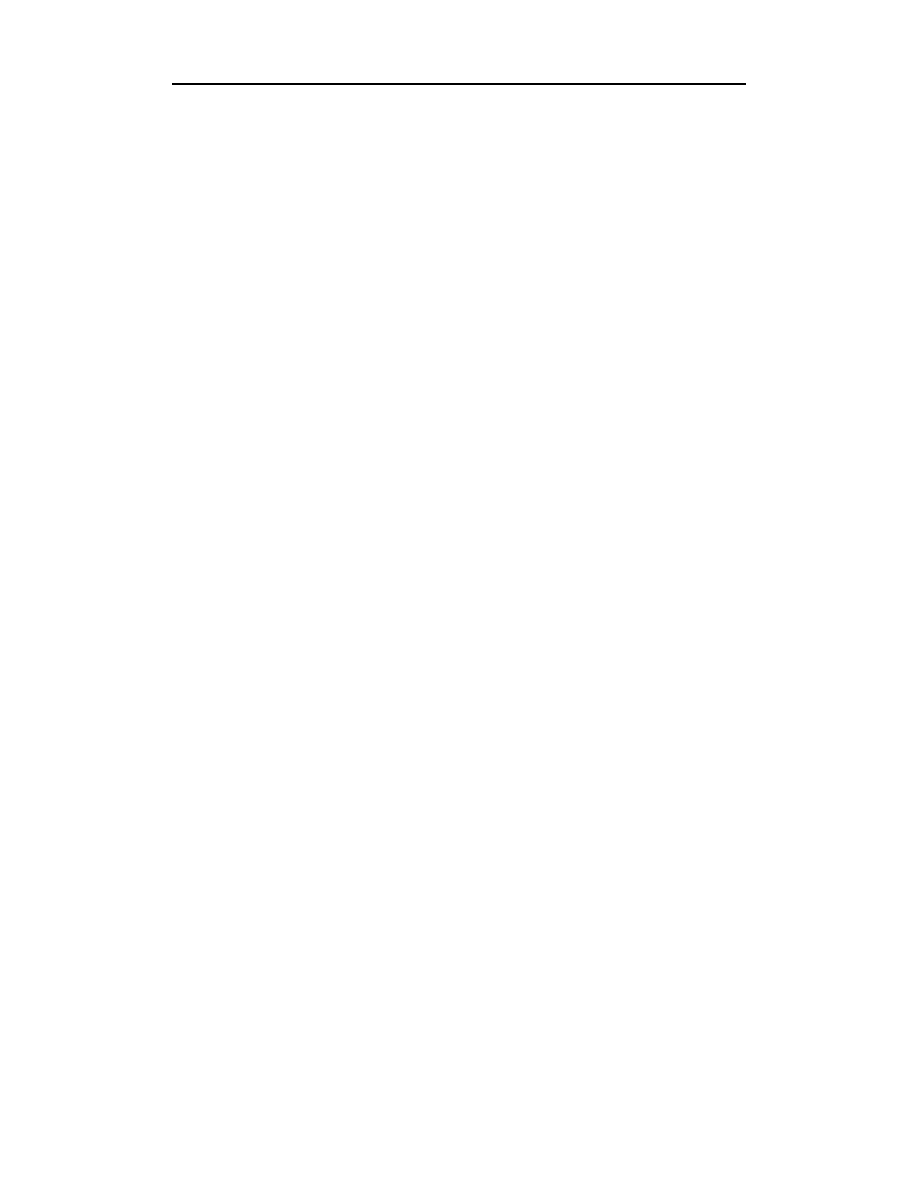
Rozdział 5. ♦ MIDI w praktyce
95
Skąd wzięły się pozostałe liczby w komunikatach, te zapisane zwykłą czcionką?
Oto ich znaczenie:
F0 — początek komunikatu,
43 — identyfikator producenta; 43 to Yamaha,
10 — numer urządzenia, do którego wysyłamy komunikat,
4C — identyfikator standardu; 4C to XG,
F7 — koniec komunikatu SysEx.
Dodatkowe informacje na ten temat znajdziesz w rozdziale 3. (podrozdział „Komuni-
katy System Exclusive”).
Tak przygotowany zestaw komunikatów wpisujemy na początku utworu. Żeby co-
kolwiek usłyszeć, należy jeszcze skojarzyć wybrane brzmienie — kanał MIDI — z tym
efektem. Wstawiamy więc kontroler CC#94 — Efect 4 Depth, odpowiedzialny za efekt
z grupy Variation — do odpowiedniej ścieżki i wstępnie ustawiamy wartość na 120.
Zmieniając ją, regulujemy poziom nasycenia brzmienia tym efektem.
Dostęp do parametrów efektu, takich jak szybkość i głębokość modulacji, uzyskuje-
my przez przygotowanie dodatkowego zestawu komunikatów SysEx. Opieramy się na
danych z tabeli parametrów efektu Auto Wah — można znaleźć je w dokumentacji
standardu XG. Wartości dobieramy zwykle doświadczalnie, tak aby uzyskać jak naj-
ciekawsze brzmienie.
Mam syntezator z niestandardowym
napędem dyskietek…
Mam tu na myśli urządzenia, które korzystają z dyskietek zapisywanych we własnym
formacie — opracowanym przez producenta — niezgodnym z uznanym za standard
formatem DOS. Problem dotyczy starszych wersji syntezatorów i sprzętowych se-
kwenserów. Często oferują one przyzwoite możliwości brzmieniowe, ale przygoto-
wanie plików MID w komputerze, zapisanie ich na dyskietce i późniejsze odtworze-
nie w syntezatorze jest niemożliwe.
Zaraz, zaraz. Dla nas nie ma rzeczy niemożliwych. Jeżeli urządzenie wyposażono
w interfejs MIDI, prześlemy utwór do sekwensera w syntezatorze, a potem zapiszemy
go na dyskietce, korzystając z wbudowanego weń napędu.
Zadanie nie jest jednak takie łatwe do wykonania. Nie można po prostu uruchomić
odtwarzania utworu w komputerze i nagrać go w syntezatorze. Musimy nagrywać ko-
lejno wszystkie kanały wchodzące w skład kompozycji. Celowo użyłem tu zwrotu
„kanały”, a nie „ścieżki”, ponieważ w Cubase można zmiksować kilka ścieżek nadających
dane na różnych kanałach w jedną ścieżkę. Wydawać by się mogło, że to rozwiąże
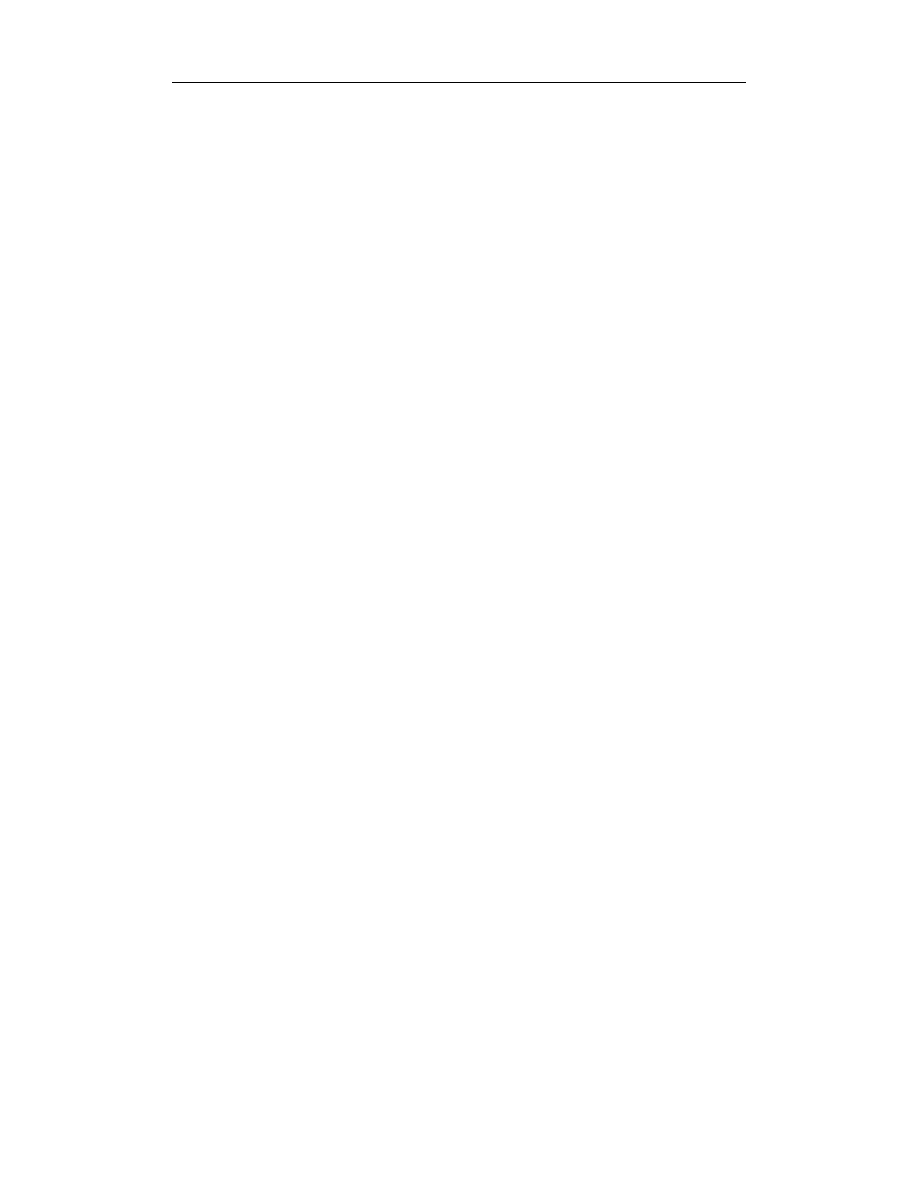
96
MIDI
sprawę. Jednak po przesłaniu danych kablami syntezator dalej będzie „widział” utwór
nadający na kilku kanałach, a nie jedną ścieżkę. Dlatego należy przygotować się do
wysyłania danych osobno dla każdego kanału.
Kompozycja musi być rozpisana na kanały, tak aby można było odtwarzać każdą ze
ścieżek, skojarzoną z innym kanałem, oddzielnie. W sekwenserze syntezatora przy-
gotowujemy się do nagrywania — tak jakbyśmy mieli grać na klawiaturze. Włączamy
start w Cubase i… teraz sekwenser powinien automatycznie zacząć rejestrować dane.
Jeżeli tak się nie stało, należy ustawić odpowiednią opcję, tak aby sekwenser reago-
wał na zewnętrzne polecenia. Zwykle opcja ta znajduje się w sekcji globalnych usta-
wień urządzenia; jej nazwa kojarzy się z zewnętrznym wyzwalaniem, synchronizacją
lub autostartem (na przykład MIDI Clock = External)
Po zakończeniu transmisji ścieżki zatrzymujemy oba sekwensery, ustawiamy wskaź-
niki pozycji na początku utworu i powtarzamy operację dla wszystkich kanałów. Na-
leży również zwrócić uwagę na pojemność i ilość ścieżek obsługiwanych przez se-
kwenser syntezatora. Może się zdarzyć, że będzie ich tylko 8 zamiast spodziewanych 16.
Musimy więc co jakiś czas miksować ścieżki w syntezatorze. Również pamięć może
spłatać figla i, ze względu na swoją małą wielkość, nie zmieści całej kompozycji;
wtedy zaczynają się problemy. Coś trzeba usunąć, coś skrócić lub zapętlić.
Syntezator programowy
może zaszkodzić
Najlepsze lekarstwo na słabą kartę dźwiękową — syntezator programowy — może
stać się przyczyną kilku niemiłych sytuacji. Wszystko jest w porządku, gdy tylko
słuchamy MID-ów.
Już samo uruchomienie Cubase wywoła serię komunikatów informujących o błędach.
Wiąże się to z tym, że soft-syntezator zajmuje kanał audio naszej karty. Cubase rów-
nież próbuje się do niego dostać, aby móc nagrywać i odtwarzać dźwięki — poja-
wiają się konflikty.
Jeżeli nastawiamy się jedynie na pracę z materiałem MIDI, możemy zignorować komuni-
katy i spokojnie pracować, wykorzystując brzmienia wirtualnego modułu brzmieniowego.
Jeżeli zechcemy nagrywać materiał audio, należałoby odinstalować aplikację lub zmienić
kartę na lepszą, tak aby nawet przez chwilę nie myśleć o instalacji soft-syntezatora. Opis
syntezatora programowego Yamaha S-YXG100 znajdziesz w rozdziale 7.
Obwiednia amplitudowa ADSR
Często spotykamy się z określeniem obwiednia ADSR (rysunek 5.2). Czym ona jest i do
czego służy?
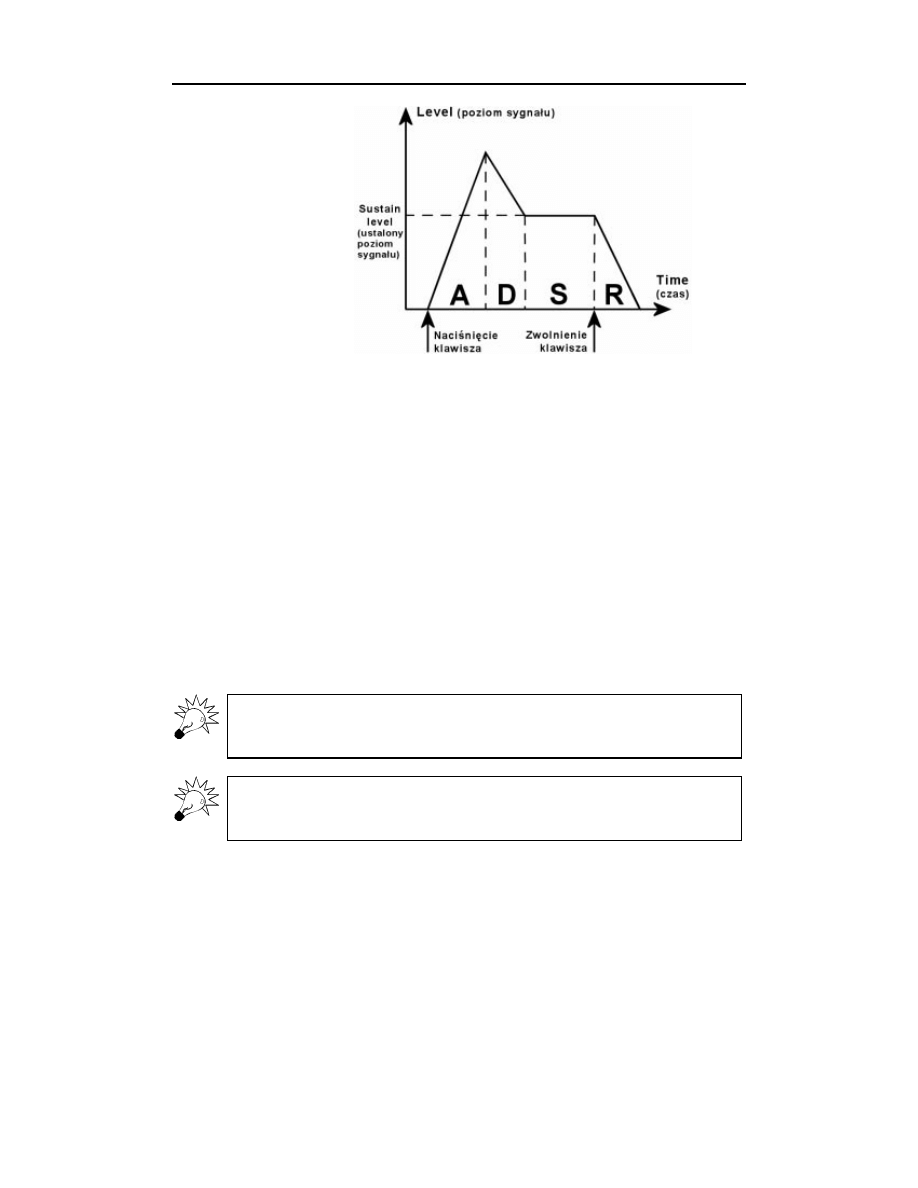
Rozdział 5. ♦ MIDI w praktyce
97
Rysunek 5.2.
Obwiednia
amplitudowa ADSR
Generator obwiedni amplitudowej (Amplitude Envelope Generator — AEG) nakłada
na czasowy przebieg sygnału krzywą, która wpływa na jego ostateczną postać. Dzięki
temu możemy kształtować brzmienie w pewien bardzo specyficzny sposób. Generator
ten jest tak istotnym elementem w procesie kształtowania brzmienia, że dostęp do pa-
rametrów obwiedni uzyskujemy z poziomu sekwencji dzięki implementacji odpowied-
nich komunikatów Control Change (tabela 3.6).
Przyjrzyjmy się podstawowym elementom opisującym kształt obwiedni:
A (Attac Time) — czas narastania,
D (Decay Time) — czas pierwszego opadania,
S (Sustain) — poziom podtrzymania,
R (Release Time) — czas wybrzmiewania.
Wartości parametrów A, D i R ustawiamy sami przez ustawienie odpowiednich war-
tości (w jednostkach czasu). Czas trwania stanu ustalonego — obszar S — zależy od
tego, jak długo przytrzymamy wciśnięty klawisz.
Patrząc na kształt obwiedni ADSR, widzimy, jak będzie zmieniało się brzmienie od
momentu naciśnięcia klawisza aż do czasu, gdy go zwolnimy i dźwięk stopniowo
całkiem zaniknie.
Jeżeli ustawimy krótkie czasy, linie będą bardziej strome — brzmienie szybsze,
ostrzejsze; w zasadzie zaraz po naciśnięciu klawisza przejdzie do ustalonego po-
ziomu i zaniknie wraz z jego zwolnieniem.
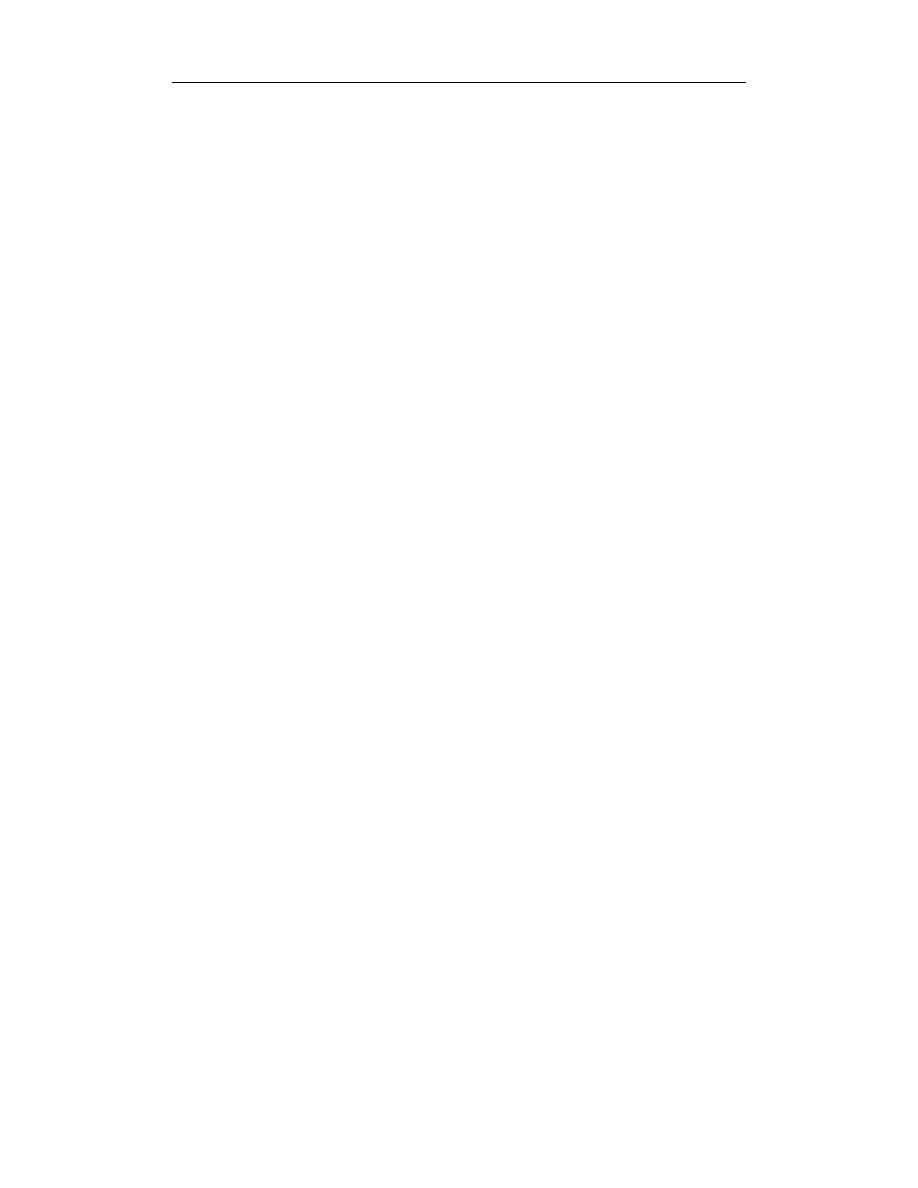
MIDI to… — zamiast wstępu
5
Rozdział 7. Wyspecjalizowane aplikacje ........................................................... 103
RP Edit — współpraca z multiefektem gitarowym.........................................................103
Vienna SoundFont Studio ...............................................................................................105
Pierwsze spojrzenie...................................................................................................105
Przygotowanie własnego banku................................................................................108
Soft-syntezator Yamaha S-YXG100...............................................................................111
Dodatek A Parametry komunikatów MIDI ........................................................ 115
Dodatek B Konwersja liczb szesnastkowych .................................................... 119
Dodatek C Kontrolery standardu XG ................................................................ 121
Dodatek D Parametry kontrolerów NRPN dla standardu XG .............................. 123
Dodatek E Adresy komunikatów SysEx dla standardu XG................................. 125
Dodatek F Typy efektów dla standardu XG ...................................................... 129
Skorowidz...................................................................................... 133
Wyszukiwarka
Podobne podstrony:
MIDI Cyfrowy interfejs instrumentow muzycznych midi
MIDI Cyfrowy interfejs instrumentow muzycznych
MIDI Cyfrowy interfejs instrumentow muzycznych midi
MIDI Cyfrowy interfejs instrumentow muzycznych
instrumenty muzyczne2
korektor i stroiciel instrumentow muzycznych 311[01] z2 05 n
instrumenty muzyczne1
monter instrumentow muzycznych 731[02] z2 02 u
korektor i stroiciel instrumentow muzycznych 311[01] z2 03 u
Opis zawodu Technik instrumentów muzycznych, Opis-stanowiska-pracy-DOC
monter instrumentow muzycznych 731[02] z2 01 u
monter instrumentow muzycznych 731[02] z2 04 u
więcej podobnych podstron